iPhoneでは、パソコンで利用しているプロバイダーのメールも扱うことができます。プロバイダーとの契約後に届く会員証や、すでに使えるようにセットアップしているメールソフトの設定画面を参考に、メールアドレスとパスワード、メールサーバーの設定をしましょう。手順4にある[受信メールサーバ]の[ホスト名]には、通常はメールサーバーの名前を入力します。プロバイダーによっては、「POPサーバー」などと呼ぶことがあります。同様に、[ユーザ名]は「ユーザーID」や「メールID」、[送信メールサーバ]の[ホスト名]は「SMTPサーバー」などとも表現されます。また、プロバイダーによっては、iPhone専用のホスト名やパスワードを設定する必要があります。最新情報はプロバイダーのWebページで確認しましょう。
1.メールアカウントを追加する
![1[設定]-[メール/連絡先/カレンダー]-[アカウントを追加]をタップ ,2 [その他]をタップ](/contents/305/img/img20131125184641045073.jpg)
![3[メールアカウントを追加]をタップ](/contents/305/img/img20131125185235085644.jpg)
2.メールアカウントの情報を入力する
![1 差出人名とメールアドレス、パスワードを入力,2 [次へ]をタップ](/contents/305/img/img20131205161425087300.jpg)
3.メールの通信方法を選択する
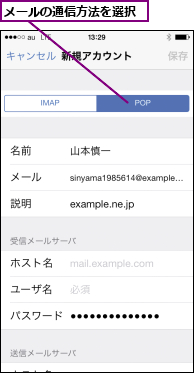
4.受信メールサーバと送信メールサーバを入力する
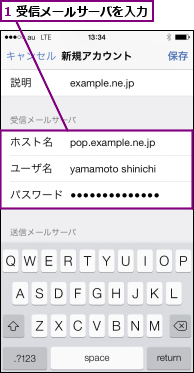
![2 送信メールサーバを入力,3[保存]をタップ,プロバイダーのメール設定が開始される ,設定が完了すると、[メール/連絡先/カレンダー]の画面にメールアカウントが追加される ,[SSLで接続できません]と表示されたときは、[はい]をタップする](/contents/305/img/img20131125192129011775.jpg)




